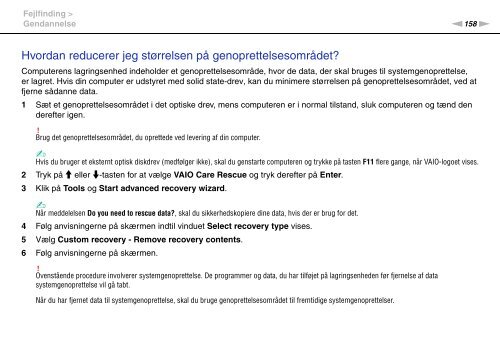Sony VPCS13S9R - VPCS13S9R Istruzioni per l'uso Danese
Sony VPCS13S9R - VPCS13S9R Istruzioni per l'uso Danese
Sony VPCS13S9R - VPCS13S9R Istruzioni per l'uso Danese
You also want an ePaper? Increase the reach of your titles
YUMPU automatically turns print PDFs into web optimized ePapers that Google loves.
Fejlfinding ><br />
Gendannelse<br />
n158<br />
N<br />
Hvordan reducerer jeg størrelsen på genoprettelsesområdet?<br />
Computerens lagringsenhed indeholder et genoprettelsesområde, hvor de data, der skal bruges til systemgenoprettelse,<br />
er lagret. Hvis din computer er udstyret med solid state-drev, kan du minimere størrelsen på genoprettelsesområdet, ved at<br />
fjerne sådanne data.<br />
1 Sæt et genoprettelsesområdet i det optiske drev, mens computeren er i normal tilstand, sluk computeren og tænd den<br />
derefter igen.<br />
!<br />
Brug det genoprettelsesområdet, du oprettede ved levering af din computer.<br />
✍<br />
Hvis du bruger et eksternt optisk diskdrev (medfølger ikke), skal du genstarte computeren og trykke på tasten F11 flere gange, når VAIO-logoet vises.<br />
2 Tryk på M eller m-tasten for at vælge VAIO Care Rescue og tryk derefter på Enter.<br />
3 Klik på Tools og Start advanced recovery wizard.<br />
✍<br />
Når meddelelsen Do you need to rescue data?, skal du sikkerhedskopiere dine data, hvis der er brug for det.<br />
4 Følg anvisningerne på skærmen indtil vinduet Select recovery type vises.<br />
5 Vælg Custom recovery - Remove recovery contents.<br />
6 Følg anvisningerne på skærmen.<br />
!<br />
Ovenstående procedure involverer systemgenoprettelse. De programmer og data, du har tilføjet på lagringsenheden før fjernelse af data<br />
systemgenoprettelse vil gå tabt.<br />
Når du har fjernet data til systemgenoprettelse, skal du bruge genoprettelsesområdet til fremtidige systemgenoprettelser.